為什麼無法儲存 TikTok 影片,如何修復
TikTok 已迅速成為最受歡迎的社交媒體平台之一,其引人入勝的短影片吸引著全球用戶。然而,在層出不窮的娛樂內容中,用戶在嘗試儲存自己喜歡的影片以供日後觀看時可能會遇到挫折。無法儲存 TikTok 影片是一個令人困惑的問題,它破壞了用戶期望從該平台獲得的無縫體驗。在本指南中,我們將揭示這一問題背後的原因,並提供實用的解決方案,以確保在該平台上獲得無縫的影片儲存體驗。讓我們一起深入了解並排除 TikTok 影片儲存功能的故障。
第一部分:為什麽無法儲存 TikTok 影片?
以下是您無法儲存 TikTok 影片的原因。請記住,無論出於什麽原因,未經他人允許儲存和分享他人的影片都可能涉及版權問題,因此最好尊重版權和隱私。
- 限制:影片可能受版權保護,這意味著影片所有者設定了限制,阻止他人下載或儲存影片。
- 隱私設定:影片上傳者可能設定了隱私設定,只允許特定觀眾或粉絲觀看和存取影片,禁止其他人儲存影片。
- TikTok 伺服器當機:另一個可能性較低的原因是伺服器當機。如果 TikTok 伺服器暫時當機,你可能無法下載任何 TikTok 影片。
- 應用程式錯誤或問題:你的 TikTok 應用程式可能出現了錯誤或問題,導致你無法儲存影片。請嘗試將應用程式更新到最新版本或重新啟動應用程式。
- 網路連接不穩定:網路連接不穩定可能導致儲存失敗。確保有足夠穩定和快速的網路連接。
- 設備儲存空間有限:如果設備儲存空間已滿,您可能無法儲存新影片。檢查設備的儲存容量並清除不必要的檔案。
- 影片格式或內容:TikTok 平台可能不支援某些影片格式或內容的儲存。
- 帳戶設定或限制::您的 TikTok 帳戶可能有阻止您儲存影片的特定設定或限制。
第二部分:如何修復無法在 TikTok 上儲存影片的問題?
如果您遇到 TikTok 無法儲存影片的問題,下面是一些可以嘗試的方法以及解決問題的詳細步驟。請記住,如果影片受版權保護或上傳者設定了隱私限制,那麽無論您採取什麽步驟,都可能無法儲存影片。
1. 檢查 TikTok 伺服器
通過這些方法檢查 TikTok 伺服器,您可以確定問題是普遍存在還是您的設備特有。如果確定是伺服器問題,您可能需要等待,直到 TikTok 在伺服器端解決問題。一些網站和線上服務會監控熱門網站和平台的狀態,包括 TikTok。
TikTok 經常通過 Twitter、Instagram 或 Facebook 等官方社交媒體管道與用戶交流。查看 TikTok 官方帳戶有關伺服器問題的任何公告或更新。
2. 檢查影片權限
確保您要儲存的影片是公開的,而不是設定為私人或僅對特定用戶可見。如果影片受版權保護,您可能無法儲存。請尊重創作者的版權。
3. 檢查儲存空間
檢查設備上是否有足夠的儲存空間來儲存影片。如果設備儲存空間已滿,您將無法儲存更多檔案。嘗試刪除一些不常用的應用程式或檔案來釋放空間。
- 第一步:進入設備設定,前往 "儲存 "或 "儲存空間和記憶體"。
- 第二步:檢查設備上的可用儲存空間。如果快滿了,刪除一些不必要的檔案或應用程式來釋放空間。
- 第三步:打開 TikTok 並嘗試重新儲存影片。
4. 確保應用程式權限
確保 TikTok 擁有存取設備儲存空間的權限。進入設備設定,在已安裝的應用程式列表中找到 TikTok,並確認儲存權限已啟用。
第一步:進入設備設定,找到 "應用程式 "或 "應用程式管理器"。
第二步:在已安裝的應用程式列表中找到 TikTok 並點擊它。選擇權限。
第三步:點擊照片和影片,然後選擇 "允許 "旁邊的單選按鈕。

第四步:打開 TikTok 並嘗試再次儲存影片。
5. 檢查網路連接
確保在儲存影片時網路連接穩定。連接不良會導致儲存過程中斷。如果您使用的是 WLAN,請嘗試切換到其他網路或使用行動數據。通過重啟路由器或數據機來排除任何暫時的網路問題。
6. 重啟 TikTiok 應用程式和設備
有時,TikTok 可能會遇到故障或錯誤,導致無法儲存影片。請嘗試重啟應用程式或完全關閉設備並等待幾秒鐘。重新打開並重新打開 TikTok,然後再試著儲存影片。
7. 更新 TikTok 應用程式
確保您的設備上安裝了最新版本的 TikTok 應用程式。開發人員經常會發布更新來修復錯誤和提高性能。
- 第一步:打開 App Store(適用於 iOS)或 Google Play Store(適用於 Android)。
- 第二步:搜索 TikTok 並查看是否有可用更新。
- 第三步:安裝最新版本的 TikTok 應用程式。
8. 清除 TikTok 快取
有時,TikTok 可能會遇到故障或錯誤,導致無法儲存影片。請嘗試重啟應用程式或設備,看看是否能解決問題。
對於 Android 系統:進入設定 > 應用程式和通知 > TikTok > 儲存和快取 > 清除快取。

對於 iOS:進入設定 > TikTok > 儲存和清除快取。
重新啟動 TikTok 並嘗試儲存影片。
9. 檢查設備儲存空間
檢查設備上是否有足夠的儲存空間來儲存影片。如果設備儲存空間已滿,則無法儲存更多檔案。如果儲存空間不足,請刪除不必要的檔案或應用程式以釋放空間。
10. 重新安裝 TikTok
如果上述步驟都不起作用,您可能需要解除安裝並重新安裝 TikTok 應用程式。這有助於修復導致問題的任何損壞檔案或設定。
- 第一步:從設備上解除安裝 TikTok。重新啟動設備。
- 第二步:從 App Store 或 Google Play Store 重新安裝 TikTok。
- 第三步:登錄您的帳戶並嘗試重新儲存影片。
11. 更改帳戶設定
如果你的粉絲抱怨無法下載你的內容,請檢查你的帳戶設定,確保儲存功能已啟用。
第一步:首先在您的設備上打開 TikTok 應用程式並前往您的個人檔案。
第二步:接下來,找到螢幕右上角的 "選項 "標籤。
第三步:前往 "隱私 "部分並選擇 "下載"。
第四步:確認影片下載選項已啟用後再繼續。

第五步:檢查是否有阻止儲存的限制或隱私設定。
12. 聯繫 TikTok 支援
如果上述方法都無效,您可以聯繫 TikTok 的支援團隊。前往 TikTok 官方支援頁面或幫助中心,查找聯繫選項。詳細描述問題並提供任何相關資訊。
第三部分:如何使用第三方工具下載 TikTok 影片
您在手機上下載 TikTok 影片時還會遇到問題嗎?您應該使用第三方應用程式來完成這項工作。HitPaw Univd (HitPaw Video Converter)為尋求下載影片的 Windows 和 Mac 用戶提供了一個安全的解決方案。這款應用程式配備了內建下載器,無論影片下載選項處於何種狀態,您都可以通過連結下載 TikTok 影片。在下載過程中,您可以保留 TikTok 影片的原始品質。此外,如果你想從 TikTok 中提取聲音,可以方便地將 MP3 設定為下載影片的輸出格式。
第一步:首先在設備上下載並安裝該工具。前往工具介面中的 "下載 "部分,打開要下載的 TikTok 影片並覆制其 URL。
第二步:返回該工具並找到貼上 URL 選項,該選項通常位於螢幕左上角。點擊粘貼 URL,等待工具分析連結。

第三步:一旦連結分析完成,您將看到將影片儲存為音訊、影片或縮圖的選項。

第四步:點擊下載按鈕啟動下載程式。您可以根據需要暫停或繼續下載。

第五步:下載完成後,您可以在工具的下載區找到影片。

結論
無論是技術故障、權限不足,還是伺服器相關問題,了解根本原因並實施正確的解決方案,都可以恢復 TikTok 上的無縫影片儲存體驗。下載 TikTok 影片的另一個有效方法是使用第三方工具HitPaw Univd (HitPaw Video Converter),它可以將 TikTok 影片轉換成可下載的檔案。







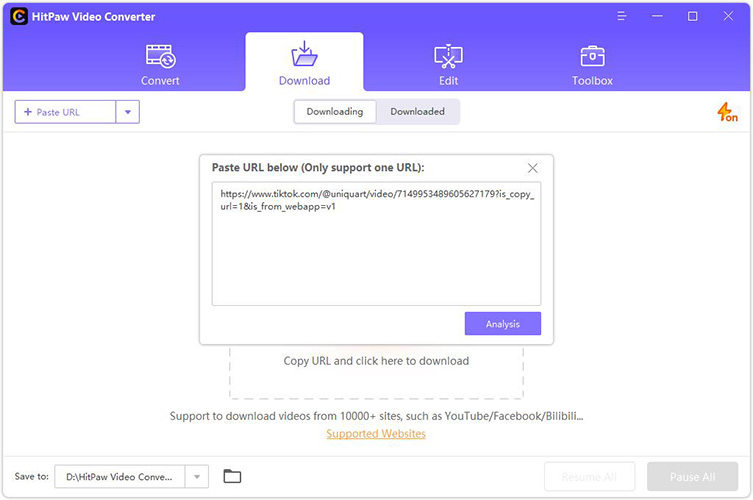
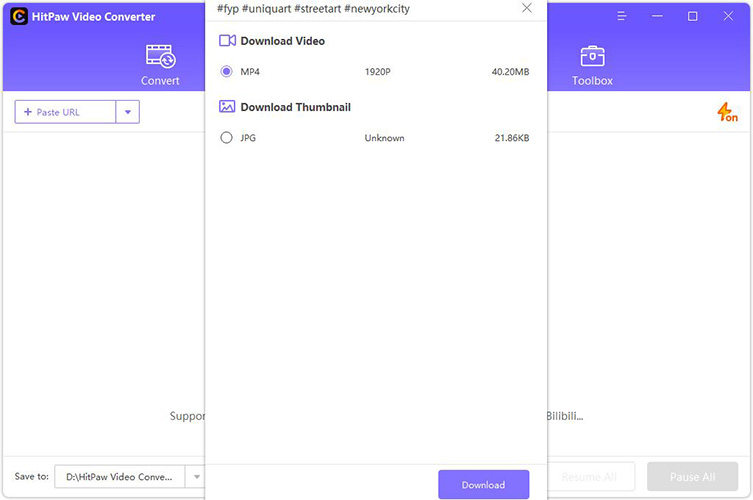
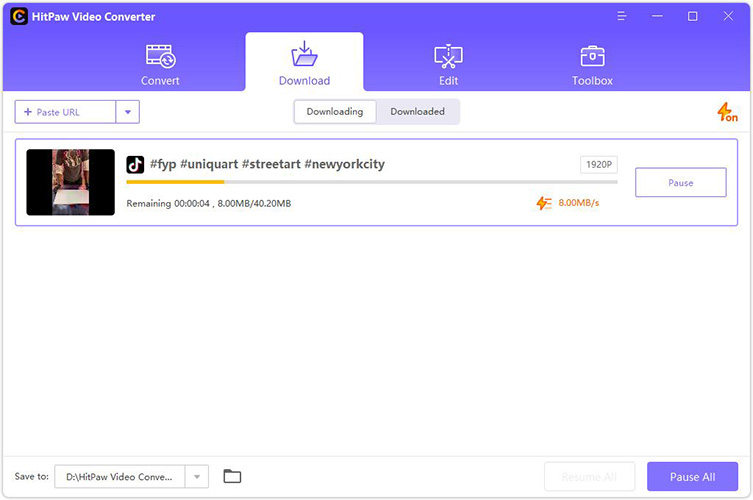





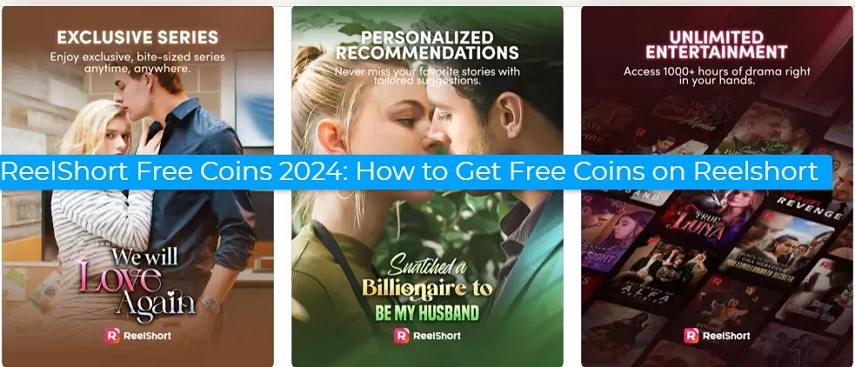
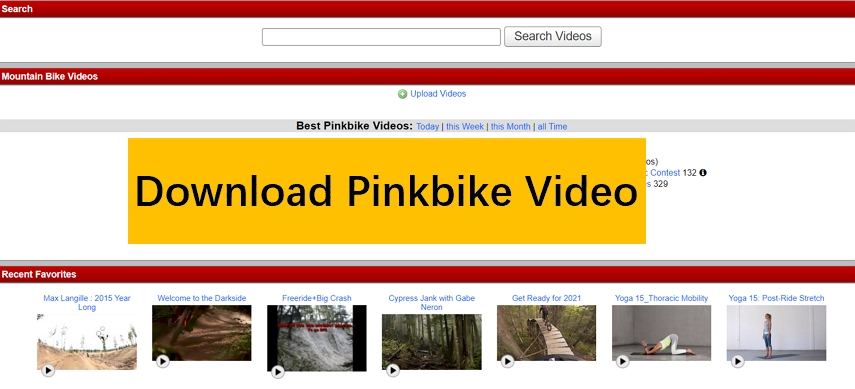

分享文章至:
選擇產品評分:
Joshua
HitPaw 特邀主編
熱衷於分享3C及各類軟體資訊,希望能夠透過撰寫文章,幫助大家瞭解更多影像處理的技巧和相關的AI資訊。
檢視所有文章留言
為HitPaw留下您的寶貴意見/點評